Windows10系统删除文件时没有删除确认对话框的解决方法
时间:2023-04-20 09:41:35来源:装机助理重装系统www.zhuangjizhuli.com作者:由管理员整理分享
一般平时在使用操作Windows系统电脑如有不用的文件,可以进行删除,在删除的时候会有一个确认的提示,防止删除错误,但难免会遇到一些这样或那样的问题。这不最近却有Windows10系统用户来反应,在使用电脑时发现电脑删除文件时,没有提示这是怎么回事?遇到这样的问题又该如何解决呢?对此小编就来介绍一下电脑删除文件时没有删除确认对话框的解决方法吧。
1、首先,在桌面上显示回收站图标(如果桌面上已经有回收站图标了,请直接跳到步骤4)右在键桌面选择个性化。
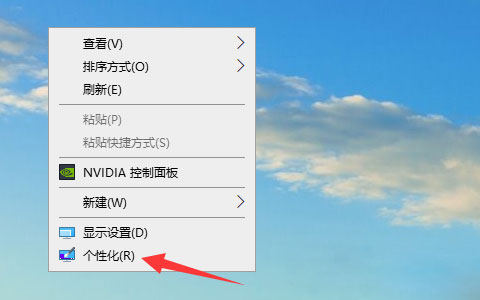
2、然后,在选择窗口左侧的主题,在右侧打开桌面图标设置;
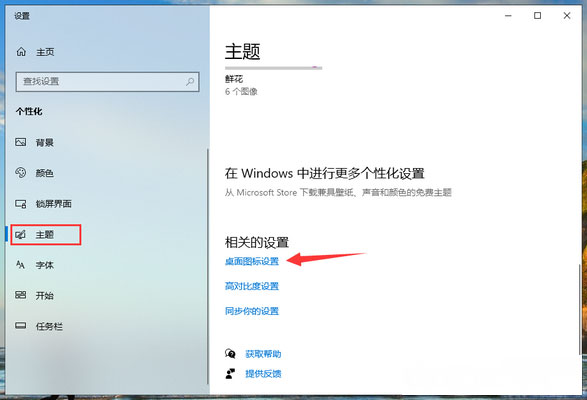
3、在将回收站勾选,在点击确定保存,这样桌面上就会显示回收站图标了;
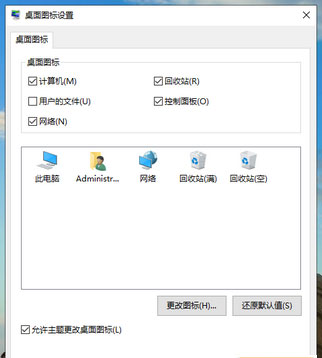
4、接下来,在鼠标右键回收站图标,在选择属性。
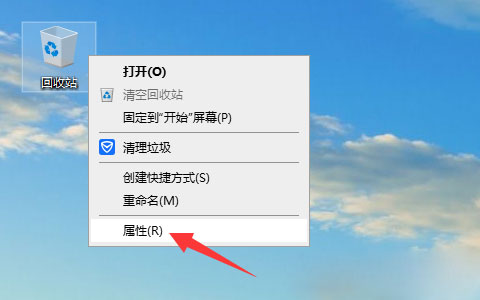
5、在将显示删除确认对话框勾选上,最后再点击确定保存即可,这样在删除文件时系统就会弹出确认对话框了。
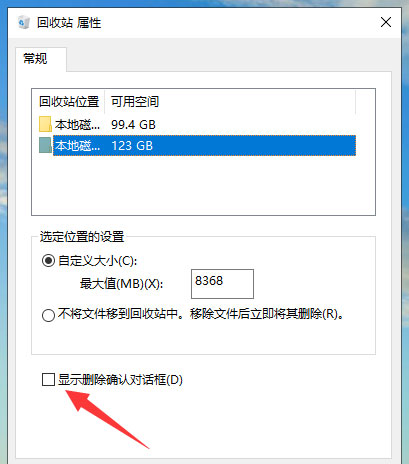
以上就是有关于电脑删除文件时没有删除确认对话框的解决方法就介绍到这了,如果想要了解更多的教程,请继续关注装机助理一键备份还原系统教程吧。
1、首先,在桌面上显示回收站图标(如果桌面上已经有回收站图标了,请直接跳到步骤4)右在键桌面选择个性化。
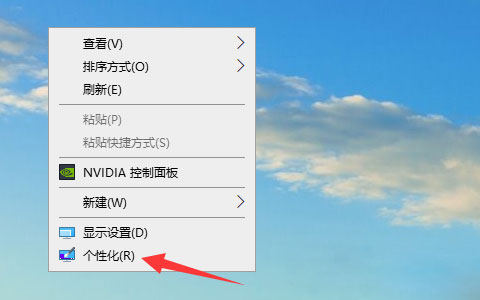
2、然后,在选择窗口左侧的主题,在右侧打开桌面图标设置;
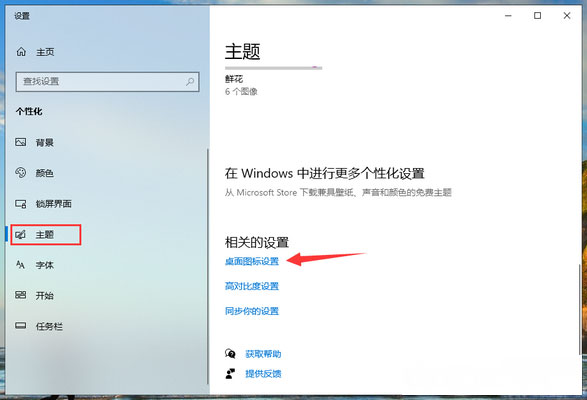
3、在将回收站勾选,在点击确定保存,这样桌面上就会显示回收站图标了;
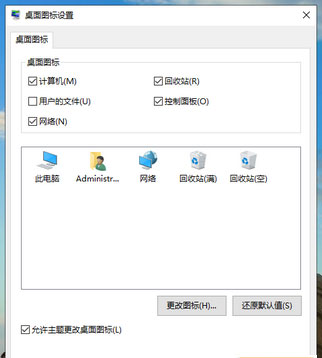
4、接下来,在鼠标右键回收站图标,在选择属性。
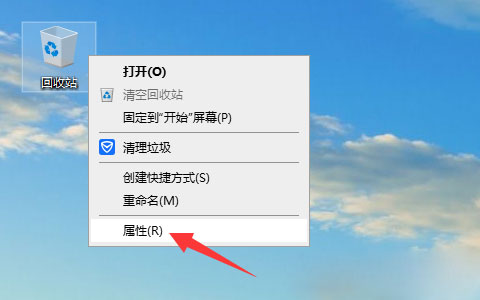
5、在将显示删除确认对话框勾选上,最后再点击确定保存即可,这样在删除文件时系统就会弹出确认对话框了。
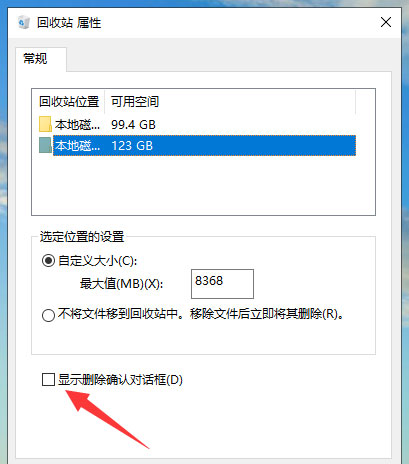
以上就是有关于电脑删除文件时没有删除确认对话框的解决方法就介绍到这了,如果想要了解更多的教程,请继续关注装机助理一键备份还原系统教程吧。
分享到:
